Публикация продолжает цикл заметок, посвященных описанию и устранению проблем, вызванных возникновением критической системной ошибки, которая влечет за собой появление синего экрана смерти (BSOD). В большинстве случаев в данном типе материала будут освещаться проблемы, с которыми я сталкивался лично в своей практике и которые мне удалось решить. STOP-ошибка (STOP error), контроль дефекта (BugCheck) или в простонародье BSOD - фатальный системный сбой операционной системы Windows, являющийся причиной полного прекращения функционирования основных компонентов ядра операционной системы, влекущий за собой потерю динамических несохраненных пользовательских данных и приводящий к появлению на экране монитора синего экрана смерти (BSOD). Числовое обозначение STOP-ошибки - внутренний классификатор Microsoft, характеризующий причину возникновения фатальной системной ошибки, который используется при диагностике причины возникшей неполадки. В данной статье речь пойдет о сбое с идентификатором STOP 00000051.
Симптомы
После авторизации пользователя в системе, на этапе загрузки профиля, предшествующем появлению рабочего стола пользователя, процесс работа операционной системы внезапно прерывается и Вы можете наблюдать на экране следующее сообщение об фатальной системной ошибке:
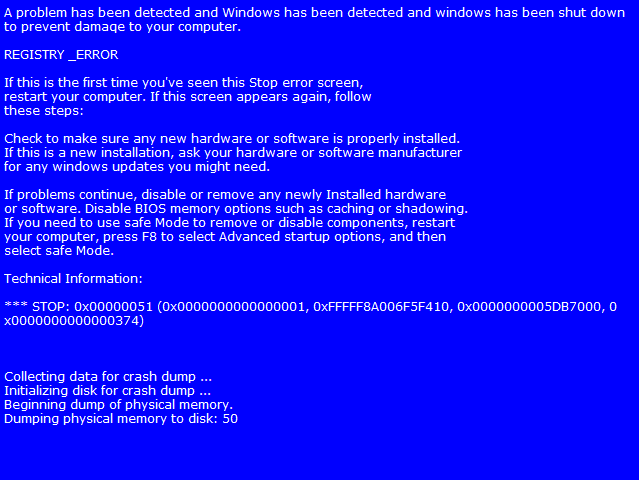
В общем случае формат ошибки следующий:
|
1 2 |
STOP 0x00000051 (0xAAAAAAAA,0xBBBBBBBB,0xCCCCCCCC,0xDDDDDDDD) REGISTRY_ERROR |
где:
| Значение | Описание |
|---|---|
| 0xAAAAAAAA | Зарезервировано. В данном исключении не используется. |
| 0xBBBBBBBB | Зарезервировано. Адрес сбойной инструкции. |
| 0xCCCCCCCC | Третий параметр. В зависимости от версии, может содержать указатель на куст реестра, при работе с которым возникли проблемы. |
| 0xDDDDDDDD | Четвертый параметр. В зависимости от версии, может содержать код возврата функции HvCheckHive в случае повреждения куста реестра. |
Символическое имя ошибки REGISTRY_ERROR (ОШИБКА РЕЕСТРА), говорит нам о том, что STOP 00000051 возникает в ситуации, когда имеется проблема с системным реестром: структурно повреждены данные в одном из кустов, либо произошла ошибка ввода-вывода при попытке обращения к одному из файлов, хранящий реестр. Суть в том, что реестр является основным хранилищем данных о конфигурации операционной системы, поэтому повреждение его с большой вероятностью чревато серьезными проблемами для операционной системы в целом. В операционной системе Windows кусты реестра представляют из себя обычные файлы, которые носят имена DEFAULT, SAM, SECURITY, SOFTWARE, SYSTEM и хранятся в структуре файловой системы по пути %SystemRoot%\System32\config. Ошибка STOP 00000051 возникает, если по какой-либо причине системному коду режима ядра не удается произвести критически-важные операции (чтение, запись, иные операции) с определенным кустом реестра. Очевидно, что данные операции могут быть необходимы для нормального выполнения этапов конфигурирования ключевых системных элементов (например, профиля пользователя). Без нормального окончания данных процедур дальнейшая загрузка рабочего окружения пользователя не представляется возможной и система принимает решение аварийно завершиться.
Общие причины
- Повреждение данных реестра, причиной которого явился программный сбой. Причины достаточно многообразны: всевозможные сбои программного характера, к которым относится некорректная работа антивирусов, фильтров, драйверов, любого программного обеспечения режима ядра, которая влечет за собой невозможность записи важных блоков файловой системы, содержащих данные реестра, на физический носитель, либо искажение записываемой информации.
- Повреждение данных реестра, причиной которого явился аппаратный сбой. Причины: проблемы с питанием станции, дефекты магнитной поверхности носителя, такие как повреждение магнитной поверхности HDD либо ячеек памяти SSD, неисправность различных модулей платы управления накопителем, теоретически любой аппаратный сбой.
Общие варианты решения
В этом разделе приводятся общие методы восстановления, которые применяются для всех подвидов ошибки STOP 0x00000051 вне зависимости от параметров ошибки (BugCheckParameter1, BugCheckParameter2, BugCheckParameter3, BugCheckParameter4), которые указаны после кода STOP-ошибки в круглых скобках. Все нижеописанные действия необходимо выполнить для устранения ошибки.
Восстановление реестра
Для того, что бы восстановить реестр Windows в рабочее состояние, посмотрите статью о восстановлении реестра.
Специфические особенности некоторых сбоев
Применительно к сбою STOP 0x00000051, четвертый входной параметр (BugCheckParameter4), отраженный на синем экране смерти в круглых скобках (0xDDDDDDDD), может подсказать нам более подробные сведения о деталях сбоя и определить возможные более специфичные методы устранения проблемы для случаев, когда она вообще может быть устранена.
| Значение четвертого параметра (для 32/64-разрядной ОС) | Символическое имя | Описание |
|---|---|---|
| 0x00000374 | Причина ошибки в программном повреждении куста реестра. | |
| 0x000006E6 | Неизвестно. Возможно проблема вовсе не касается реестра. Последний раз наблюдалась при проблемах с видеоадаптером. |
Доброго времени суток!
Как всегда: Интересно, кратко и всё по делу.
Просто немного добавлю от себя, как ещё можно посмотреть буквы логических дисков:
В уже запущенной командной строке открыть блокнот командой notepad, а уже в блокноте в меню:
Файл>открыть>в появившемся окне проводника слева нажать пункт "Мой (Этот) компьютер".
А вообще я считаю, что на диске С:\ (желательно на отдельном физическом диске SSD либо HDD) должна находиться только система и установленные программы , а все документы, фото и видео, игры - на других (другом) локальных дисках. Тогда, при наличии актуальной резервной копии системы, никакие BSOD`ы не страшны - просто восстановил систему и работай дальше.
Но Ваш способ конкретно для этой ошибки конечно же быстрее, чем полное восстановление, хотя и имеет небольшой минус: необходимо знать команду утилиты xcopy либо наизусть, либо записать её где-нибудь, где потом можно её прочесть и ввести, либо иметь выход Инет с другого устройства, чтобы зайти в Ваш блог и скопировать её отсюда :-)
сейчас проверю
Проверил. Да, как вариант можно использовать, однако все равно придется выбирать диск по свойствам и содержимому. Я же хотел найти способ однозначно определять раздел как имеющий в себе установленную Windows. Пока вот не могу найти простого и изящного способа.
Можно через DiskPart (командой lis vol ). Сразу после входа в режим восстановления вызвать командную строку нажатием Shift+F10, ввести diskpart , затем lis vol . Утилита выведет названия, присвоенные буквы и размеры всех существующих томов, в т.ч. и скрытых. (Так подробно расписал, естественно, не для Вас, einaare, а для тех, у кого опыта маловато, чтобы понятно было, как действовать. Вы-то поймёте меня с первого предложения :-) )
Да, а если всем томам будут присвоены имена при создании (ну или сейчас, пока не поздно :-) ), то проблем с идентификацией разделов вообще не будет:
[URL=http://radikal.ru/fp/e286c082897041f29aa40066a95692a5][IMG]http://s017.radikal.ru/i420/1602/4a/62c6b089b3abt.jpg[/IMG][/URL]
Блин, не получилось превью вставить. Вот ссылка на картинку:
http://s017.radikal.ru/i420/1602/4a/62c6b089b3ab.png
Спасибо!! Похоже надо переписывать статьи с выносом темы об определении системного раздела в отдельный пост :)
Моя помощь Вам гораздо менее существенна той, которую Вы оказали мне :-) . Но, всё равно, рад быть полезным.